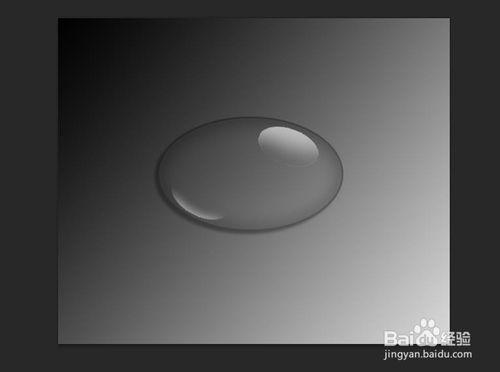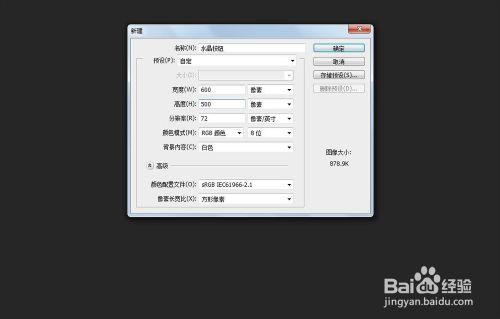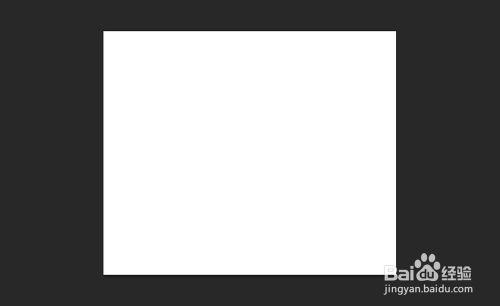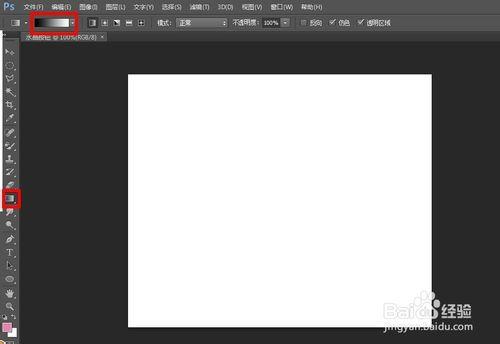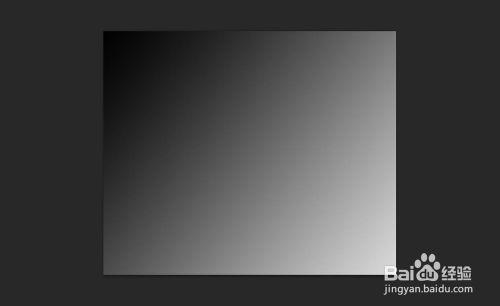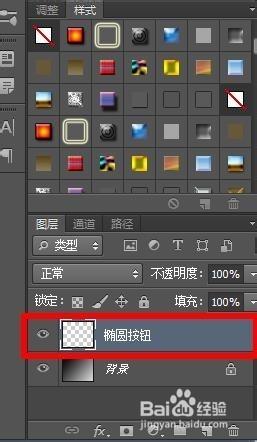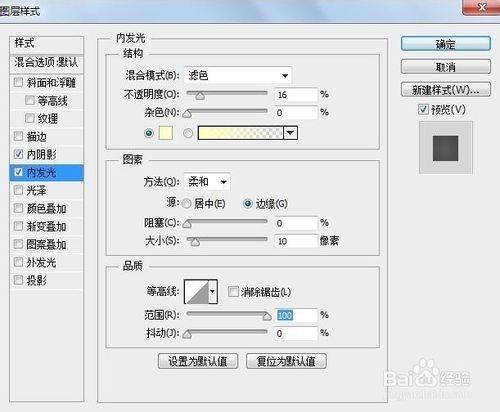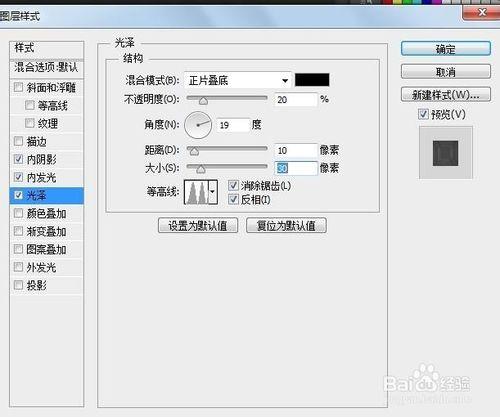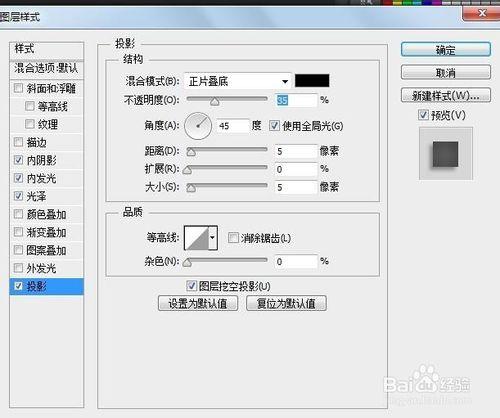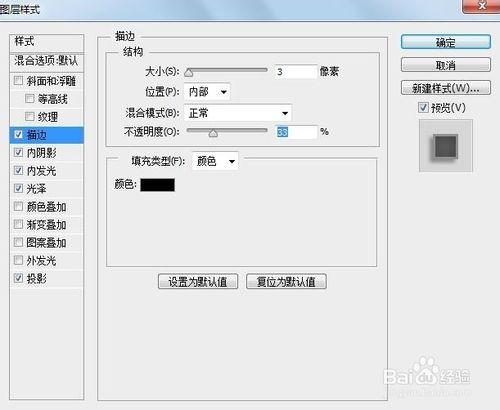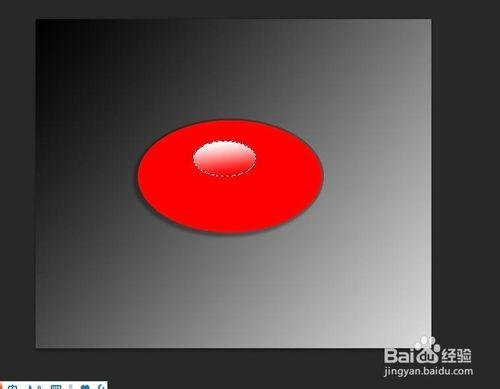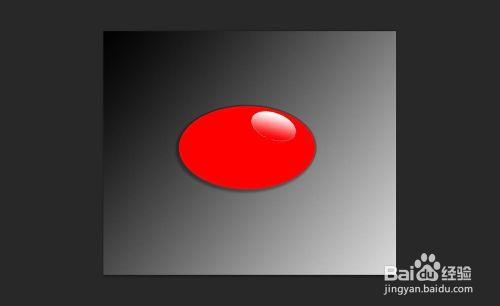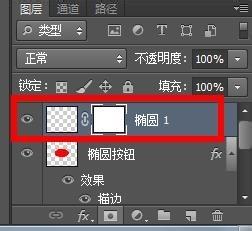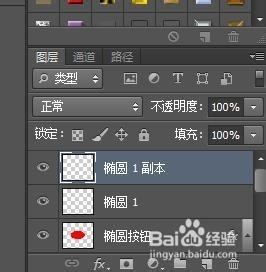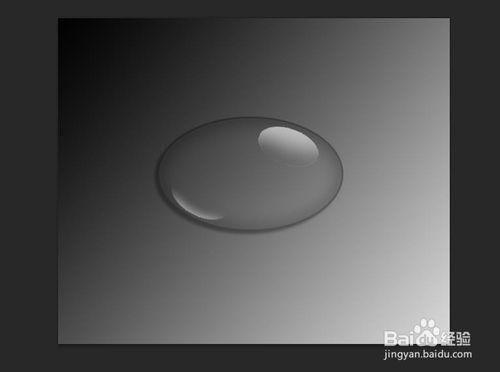如何用PS製作水晶按鈕,在這裡面我們運用到了漸變工具,下面我們一起來學習一下。
工具/原料
電腦
Photoshop
方法/步驟
新建一個畫布,背景為白色,600*500
選擇漸變工具,將背景設定為黑白過度。
新建一個圖層,命名為橢圓按鈕。
在畫布中央畫一個橢圓,然後雙擊圖層面板中這個橢圓按鈕的圖層,然後設定內陰影、內發光、光澤、投影、描邊等引數。
調整後,在新建一個圖層,畫一個小的橢圓,然後對其顏色進行填充,需要填充白色向透明過度的效果。
對橢圓位置進行調整(Ctrl+T)然後點選回車,完成調整,複製新的圖層,新增圖層蒙版,使用橡皮擦對這個光斑進行擦拭,留下一個小小的月牙,然後將其放在右下。
然後對光斑的透明度進行調整,還要講原來最大的橢圓所再圖層處的填充調整為0 ,效果如圖。